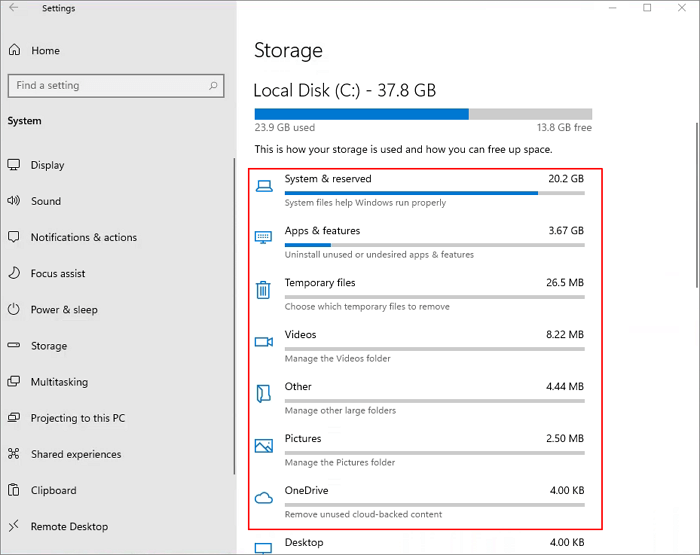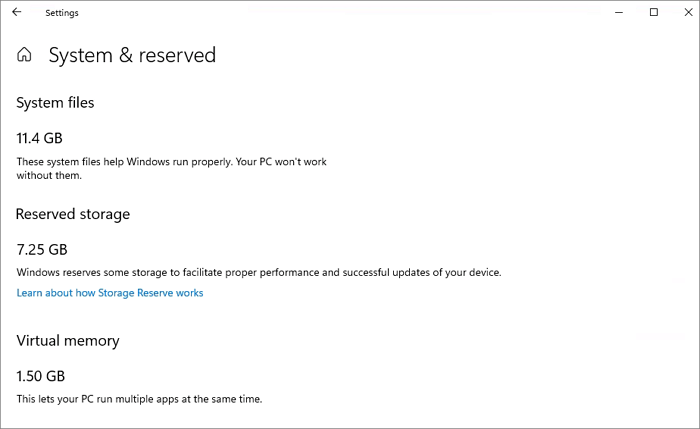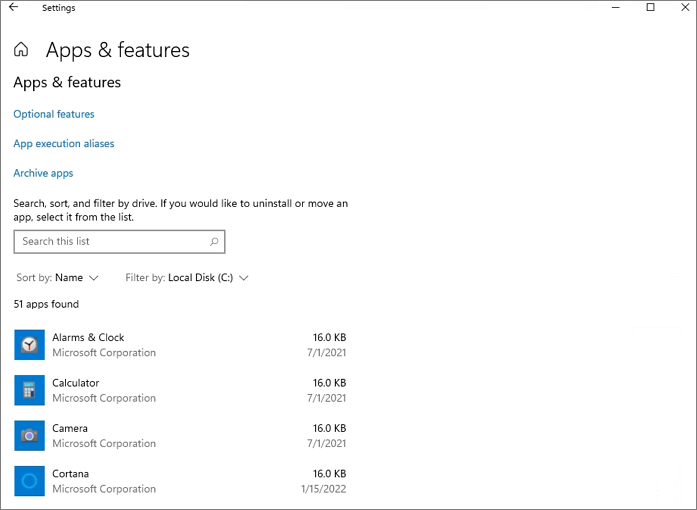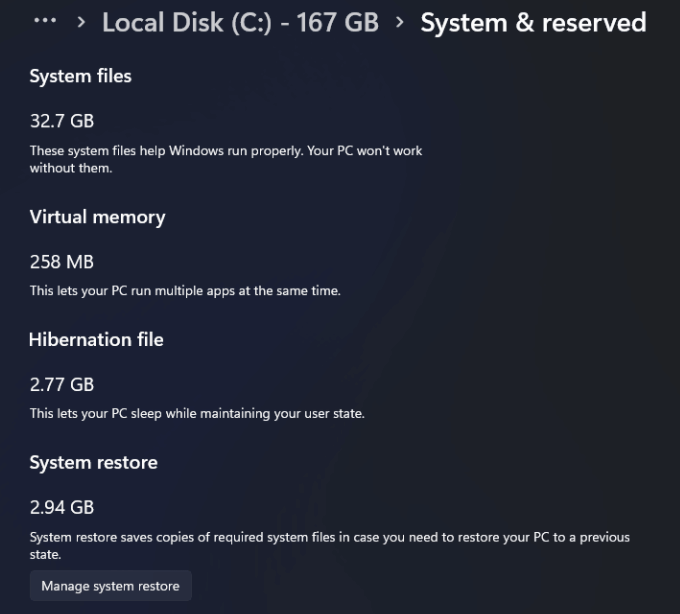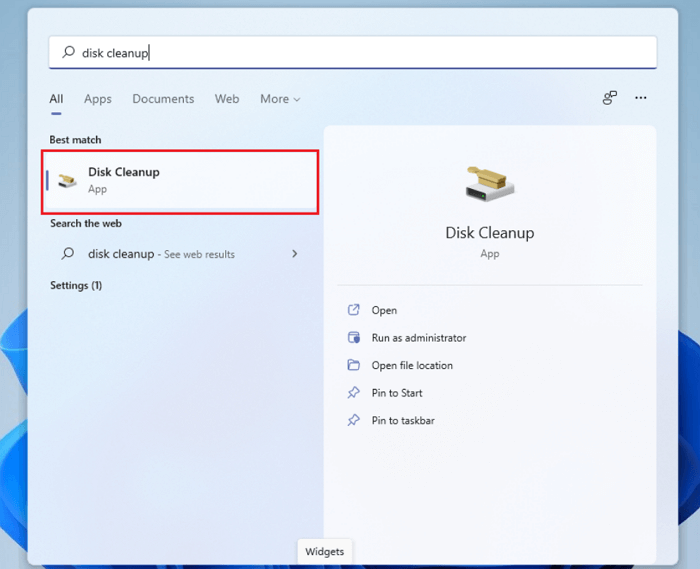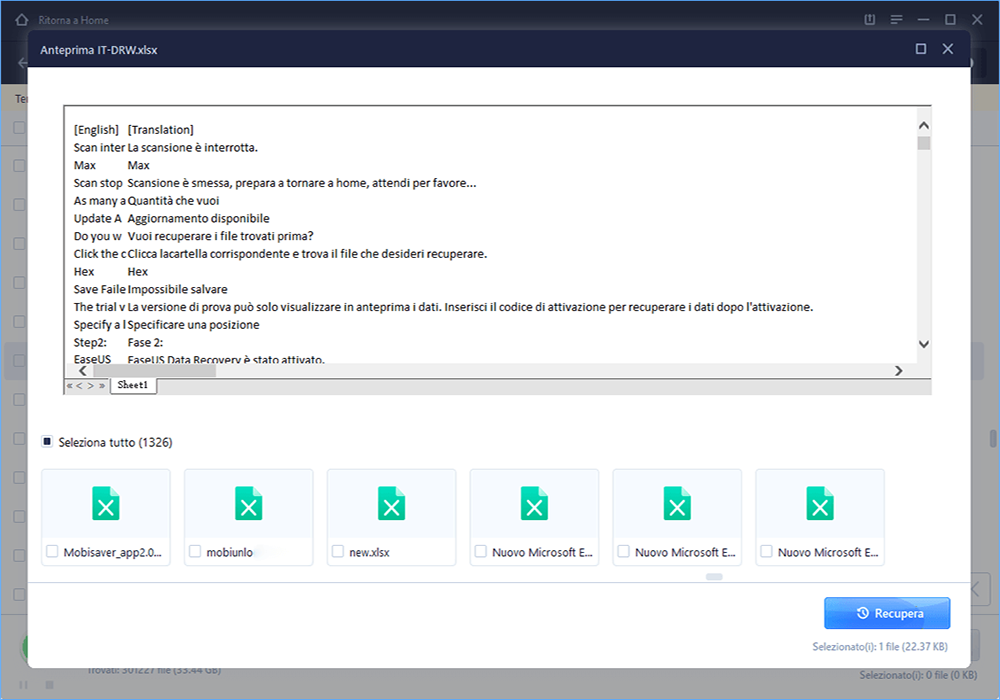Microsoft ha rilasciato Windows 11 il 5 ottobre 2021. Da allora puoi ottenere Windows 11. Se desideri installare la versione più recente di Windows, il tuo dispositivo deve soddisfare i requisiti hardware e di sistema di base per Windows 11.
Ciò di cui ha bisogno Windows 11 e ciò che Microsoft richiede per installare Windows 11 sono due cose diverse. Il requisito di archiviazione di Windows 11 è di 64 GB. Mentre la pagina dei requisiti di Windows 11 di Microsoft ci avverte, "Potrebbe essere necessario ulteriore spazio di archiviazione per scaricare gli aggiornamenti".
Quanto spazio occupa Windows 11 sul disco?
Quanto è grande Windows 11? Questo significa che la dimensione di Windows 11 è di 64 GB? La risposta è no. Questo requisito minimo di spazio su disco serve a garantire meglio il funzionamento di Windows 11.
Situazione 1. Hai installato Windows 11 direttamente (installazione pulita)
Un'installazione pulita installa solo Windows 11 sul tuo dispositivo e rimuoverà tutti i file, le impostazioni e le app sul tuo computer. Pertanto, lo spazio su disco sull'unità occupato da Windows 11 è quello più accurato. Per verificare le dimensioni di Windows 11:
Passaggio 1. Fai clic su "Start" e vai su "Impostazioni".
Passaggio 2. Vai su "Sistema> Archiviazione> Mostra più categorie" per vedere l'utilizzo del disco. I dettagli sono i seguenti:
![Dimensioni di Windows 11: panoramica]()
| Opzione |
Misurare |
| Sistema riservato |
20,2 GB |
| App e funzionalità |
3,67 GB |
| File temporanei |
26,5 MB |
| Altro |
4,44MB |
| Una guida |
4.00KB |
La dimensione totale è di circa 24,21 GB.
Per controllare le informazioni di sistema, puoi fare clic su "Sistema e riservato" per vedere le situazioni specifiche.
![Dimensione di Windows 11 - sistema riservato]()
| Opzioni |
Misurare |
| I file di sistema |
11,4 GB |
| Lo spazio riservato |
7,25 GB |
| La memoria virtuale |
1,50 GB |
Puoi anche fare clic su "App e funzionalità" per vedere quali app e funzionalità sono preinstallate sul tuo computer e le loro dimensioni.
![Dimensione di Windows 11 - applicazioni]()
Il computer diverso ha diverse dimensioni di Windows 11. Sebbene non sia sicuro dell'esatto GB di Windows 11, esiste un'affermazione generale: un'installazione pulita di Windows 11 occuperà circa 27 GB di spazio su un'unità C.
Situazione 2. Hai eseguito l'aggiornamento a Windows 11
Le cose potrebbero essere diverse se aggiorni il tuo computer a Windows 11 da Windows 10 o un'altra versione di Windows. Le dimensioni di Windows 11 potrebbero cambiare. Vai su Start > Impostazioni > Archiviazione > Mostra altre categorie per vedere l'utilizzo del disco:
![Dimensioni dell'aggiornamento a Windows 11: panoramica]()
- Sistema e riservato: 36,0 GB
- App e funzionalità: 22,5 GB
- File temporanei: 4,11 GB
- Altro: 2,63 GB
Sistema riservato
![Dimensione di Windows 11 - sistema]()
- File di sistema: 32,7 GB
- Memoria virtuale: 258 MB
- Ripristino configurazione di sistema: 2,94 GB
Quanto spazio occupa Windows 11 ( aggiornamento a Windows 11 da Windows 10 )? La dimensione totale è superiore a 64 GB. La dimensione di Windows 11 non è un numero fisso. Può essere diverso da computer a computer.
Come liberare spazio su disco di Windows 11
Cosa consuma spazio su disco di Windows 11? Come velocizzare Windows 11 con soluzioni efficaci? Imparerai almeno cinque modi per liberare spazio su disco.
Come recuperare file persi/cancellati in Windows 11
In caso di perdita di file a causa di eliminazione, formattazione, attacco di virus, aggiornamento del sistema o arresto anomalo del sistema, è possibile recuperare facilmente questi file con EaseUS Data Recovery Wizard. Finché questi file non vengono sovrascritti da nuovi dati, è possibile ripristinarli con un software di recupero dati.
- Recupera i dati da Windows 11/10/8/7 con semplici passaggi.
- Recupera e ripara file MP4/MOV, JPG/JPEG, PNG, foto BMP e documenti Word/Excel.
- Ripristina i dati da dischi rigidi esterni/interni, SSD, unità flash USB, schede SD e altro ancora.
Scarica e installa questo software di recupero dati per recuperare i dati persi da Windows 11.
Nota: per garantire un'elevata possibilità di recupero dei dati, installa il software di recupero dati EaseUS su un altro disco anziché sul disco originale in cui hai perso i file.
1.Scaricare e installare EaseUS Data Recovery Wizard sul computer.
2.Utilizzare questo programma per cercare i file persi e recuperarli.
Selezionare una partizione, un hard disk o una cartella specifica dove hai perso dati e cliccare il pulsante “Scansione”.
Dopo la scansione, puoi visualizzare in anteprima i dati trovati.
Cliccare il pulsante “Recupera” per recuperare dati.
Conclusione
Se esegui l'aggiornamento direttamente da Windows 10 a Windows 11, la dimensione del download è di circa 3,5 GB . Inoltre, devi assicurarti di avere almeno 64 GB di spazio libero. Se installi Windows 11 utilizzando un file .ISO, pensa di avere almeno 25 GB di spazio libero. Inoltre, se il tuo Windows 11 funziona lentamente, puoi liberare spazio per velocizzarlo. Se riscontri problemi di perdita di dati durante il processo, esegui il software di recupero dati EaseUS per recuperare i file eliminati definitivamente in Windows.